Użyj powłoki Bash w systemie Linux do zarządzania procesami pierwszego planu i tła. Możesz użyć funkcji i sygnałów kontroli zadań Bash, aby zapewnić większą elastyczność w wykonywaniu poleceń. Pokażemy Ci, jak to zrobić.
Wszystko o procesach
Za każdym razem, gdy program jest wykonywany w systemie operacyjnym Linux lub Unix-podobnym, uruchamiany jest proces. „Proces” to nazwa wewnętrznej reprezentacji wykonywanego programu w pamięci komputera. Dla każdego aktywnego programu istnieje proces. W rzeczywistości istnieje proces dla prawie wszystkiego, co jest uruchomione na twoim komputerze. Obejmuje to komponenty twojego graficznego środowiska graficznego (GDE), takie jak GNOME lub KDE, oraz system demonów, które są uruchamiane podczas startu.
Dlaczego prawie wszystko, co działa? Wbudowane polecenia Bash, takie jak cd, pwd i alias, nie muszą mieć uruchomionego (lub „spawnowanego”) procesu, gdy są uruchamiane. Bash wykonuje te polecenia w instancji powłoki Bash uruchomionej w oknie terminala. Te polecenia są szybkie właśnie dlatego, że nie muszą mieć uruchomionego procesu, aby je wykonać. (Możesz wpisać `help` w oknie terminala, aby zobaczyć listę wbudowanych poleceń Bash).
Procesy mogą działać na pierwszym planie, w takim przypadku przejmują one twój terminal, dopóki nie zostaną ukończone, lub mogą być uruchamiane w tle. Procesy działające w tle nie dominują w oknie terminala, co pozwala na kontynuowanie pracy w tym oknie, chyba że generują dane wyjściowe na ekranie.
Brudny przykład
Zaczniemy od prostego polecenia ping śledzenia przebiegu. Zamierzamy wysłać ping do domeny newsblog.pl. To zostanie wykonane jako proces pierwszoplanowy.
ping www.newsblog.pl

Otrzymujemy oczekiwane rezultaty, przewijając okno terminala. Nie możemy nic zrobić w oknie terminala, gdy działa ping. Aby zakończyć polecenie, naciśnij Ctrl + C.
Ctrl+C
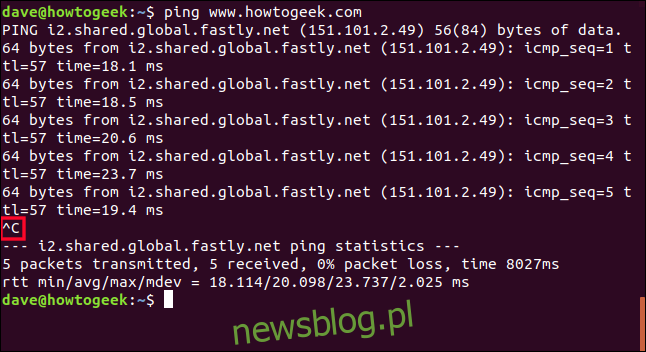
Widoczny efekt Ctrl + C jest podświetlony na zrzucie ekranu. Ping wyświetla krótkie podsumowanie, a następnie zatrzymuje się.
Powtórzmy to, ale tym razem użyjemy Ctrl + Z zamiast Ctrl + C. Zadanie nie zostanie zakończone i będzie działać w tle. Otrzymujemy kontrolę nad zwróconym nam oknem terminala.
ping www.newsblog.pl
Ctrl+Z
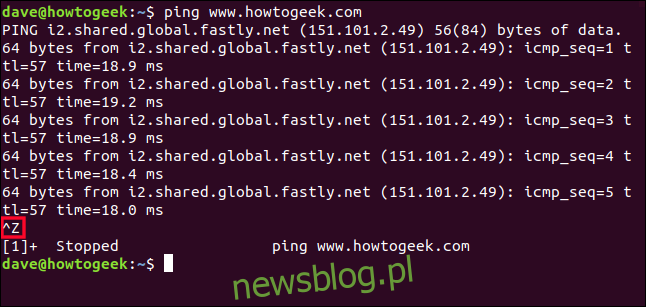
Widoczny efekt wciśnięcia Ctrl + Z jest zaznaczony na zrzucie ekranu.
Tym razem dowiadujemy się, że proces został zatrzymany. Zatrzymany nie oznacza zakończony. To jak samochód na znaku stop. Nie złomowaliśmy go i nie wyrzuciliśmy. Nadal jest w drodze, nieruchomy, czeka na wyjazd. Proces jest teraz pracą w tle.
Polecenie jobs wyświetli listę ofert pracy, które zostały uruchomione w bieżącej sesji terminala. A ponieważ zadania są (nieuchronnie) procesami, do ich wyświetlenia możemy również użyć polecenia ps. Użyjmy obu poleceń i porównajmy ich wyniki. Użyjemy opcji T (terminal), aby wyświetlić tylko procesy uruchomione w tym oknie terminala. Pamiętaj, że nie ma potrzeby używania łącznika z opcją T.
jobs
ps T
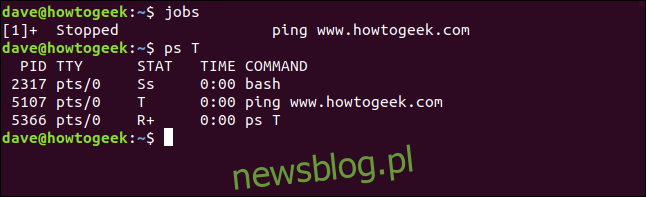
Polecenie jobs mówi nam:
[1]: Liczba w nawiasach kwadratowych to numer zlecenia. Możemy użyć tego do odniesienia się do zadania, gdy musimy go kontrolować za pomocą poleceń kontroli zadań.
+: Znak plus + wskazuje, że jest to zadanie, które zostanie wykonane, jeśli użyjemy polecenia kontroli zadań bez określonego numeru zadania. Nazywa się to pracą domyślną. Zadaniem domyślnym jest zawsze to, które zostało ostatnio dodane do listy zadań.
Zatrzymano: proces nie działa.
ping www.newsblog.pl: wiersz poleceń, który uruchomił proces.
Polecenie ps mówi nam:
PID: identyfikator procesu. Każdy proces ma unikalny identyfikator.
TTY: pseudoterminal (okno terminala), z którego został wykonany proces.
STAT: stan procesu.
CZAS: ilość czasu procesora zużywanego przez proces.
COMMAND: polecenie, które uruchomiło proces.
Oto typowe wartości dla kolumny STAT:
D: Nieprzerwany sen. Proces jest w stanie oczekiwania, zwykle oczekuje na wejście lub wyjście i nie można go przerwać.
I: Idle.
R: Bieganie.
S: Przerywany sen.
T: Zatrzymany przez sygnał sterujący pracą.
Z: Proces zombie. Proces został zakończony, ale nie został „wyczyszczony” przez swój proces nadrzędny.
Po wartości w kolumnie STAT można umieścić jeden z tych dodatkowych wskaźników:
<: high-priority=”” task=”” nice=”” to=”” other=”” processes=”” n:=”” low-priority=”” l:=”” process=”” has=”” pages=”” locked=”” into=”” memory=”” used=”” by=”” real-time=”” s:=”” a=”” session=”” leader.=”” leader=”” is=”” that=”” launched=”” groups.=”” shell=”” multi-thread=”” process=”” foreground=””>Widzimy, że Bash ma stan Ss. Wielkie „S” oznacza, że powłoka Bash śpi i jest przerywana, gdy tylko będzie potrzebna. Małe litery „s” oznaczają, że powłoka jest liderem sesji.
Polecenie ping ma stan T, co oznacza, że ping został zatrzymany przez sygnał sterujący zadaniem. W tym przykładzie był to Ctrl + Z, którego użyliśmy do umieszczenia go w tle.
Polecenie ps T ma stan R, co oznacza działanie. Znak + wskazuje, że ten proces jest członkiem grupy pierwszego planu. Tak więc polecenie ps T działa na pierwszym planie.
Polecenie bg
Polecenie bg służy do wznowienia procesu w tle. Może być używane z numerem zlecenia lub bez niego. Jeśli używasz go bez numeru zadania, domyślne zadanie zostanie przeniesione na pierwszy plan. Proces nadal działa w tle. Nie możesz przesłać do niego żadnych danych wejściowych.
Jeśli wydamy polecenie bg, wznowimy nasze polecenie ping:
bg

Polecenie ping zostaje wznowione i ponownie widzimy przewijane dane wyjściowe w oknie terminala. Wyświetlana jest nazwa polecenia, które zostało ponownie uruchomione. Jest to zaznaczone na zrzucie ekranu.
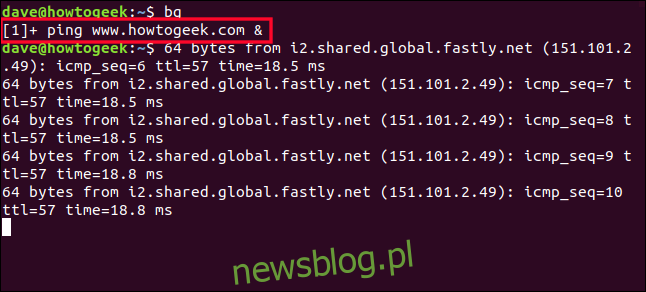
Ale mamy problem. Zadanie działa w tle i nie przyjmuje danych wejściowych. Jak więc to zatrzymać? Ctrl + C nic nie robi. Widzimy to, kiedy go wpisujemy, ale zadanie w tle nie otrzymuje tych naciśnięć klawiszy, więc pinguje wesoło.
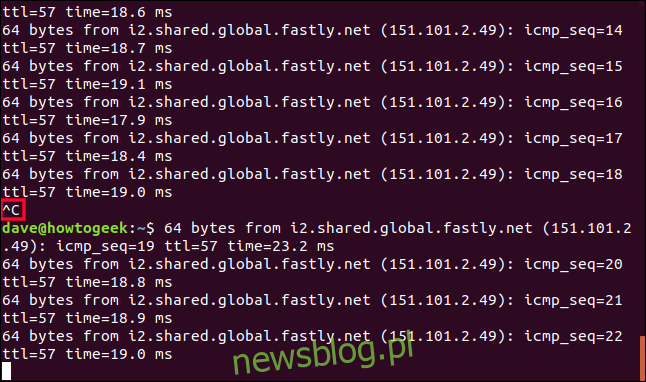
W rzeczywistości jesteśmy teraz w dziwnym trybie mieszanym. Możemy pisać w oknie terminala, ale to, co piszemy, jest szybko usuwane przez przewijane wyjście polecenia ping. Wszystko, co piszemy, ma skutek na pierwszym planie.
Aby zatrzymać nasze zadanie w tle, musimy przenieść je na pierwszy plan, a następnie zatrzymać.
Polecenie fg
Polecenie fg przeniesie zadanie w tle na pierwszy plan. Podobnie jak polecenie bg, można go używać z numerem zadania lub bez niego. Używanie go z numerem pracy oznacza, że będzie działać na określonym stanowisku. Jeśli jest używany bez numeru zadania, używane jest ostatnie polecenie wysłane w tle.
Jeśli wpiszemy fg, nasze polecenie ping zostanie przeniesione na pierwszy plan. Znaki, które wpisujemy, są pomieszane z danymi wyjściowymi polecenia ping, ale są obsługiwane przez powłokę tak, jakby były normalnie wpisywane w wierszu poleceń. I faktycznie, z punktu widzenia powłoki Bash, właśnie tak się stało.
fg
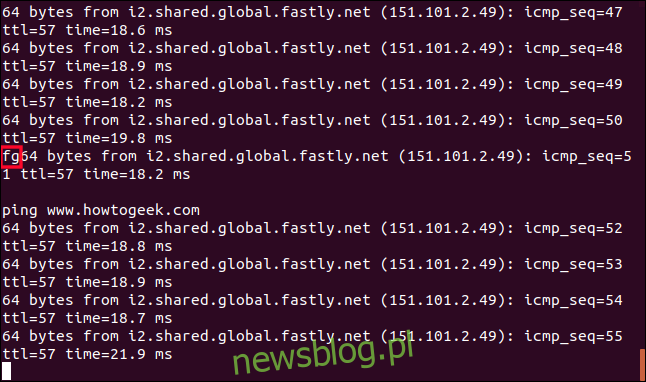
A teraz, gdy ponownie mamy polecenie ping uruchomione na pierwszym planie, możemy użyć Ctrl + C, aby je zatrzymać.
Ctrl+C
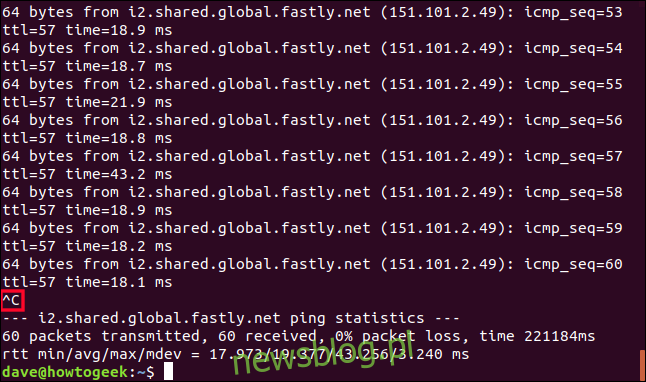
Musimy wysłać właściwe sygnały
To nie było całkiem ładne. Najwyraźniej uruchamianie procesu w tle działa najlepiej, gdy proces nie generuje danych wyjściowych i nie wymaga wprowadzania danych.
Ale niechlujny czy nie, nasz przykład się udał:
Umieszczanie procesu w tle.
Przywracanie procesu do stanu działania w tle.
Przywracanie procesu na pierwszy plan.
Zakończenie procesu.
Używając Ctrl + C i Ctrl + Z, wysyłasz sygnały do procesu. To są skrótowe sposoby użycia polecenia kill. Istnieje 64 różne sygnały, które kill może wysłać. Użyj kill -l w wierszu poleceń, aby je wyświetlić. kill nie jest jedynym źródłem tych sygnałów. Część z nich jest podnoszona automatycznie przez inne procesy w systemie.
Oto niektóre z najczęściej używanych sygnałów:
SIGHUP: Sygnał 1. Automatycznie wysyłany do procesu, gdy terminal, w którym działa, jest zamknięty.
SIGINT: Sygnał 2. Wysłany do procesu po naciśnięciu Ctrl + C. Proces zostaje przerwany i nakazuje zakończenie.
SIGQUIT: Sygnał 3. Wysyłany do procesu, jeśli użytkownik wyśle sygnał zakończenia Ctrl + D.
SIGKILL: Sygnał 9. Proces jest natychmiast przerywany i nie będzie próbował się zamknąć. Proces nie kończy się w sposób „elegancki”.
SIGTERM: Sygnał 15. Jest to domyślny sygnał wysyłany przez kill. Jest to standardowy sygnał zakończenia programu.
SIGTSTP: Sygnał 20. Wysyłany do procesu, gdy używasz Ctrl + Z. Zatrzymuje proces i umieszcza go w tle.
Musimy użyć polecenia kill, aby wysłać sygnały, które nie mają przypisanych kombinacji klawiszy.
Dalsza kontrola pracy
Proces przeniesiony w tło za pomocą Ctrl + Z zostaje zatrzymany. Musimy użyć polecenia bg, aby ponownie uruchomić go. Uruchomienie programu jako działającego procesu w tle jest proste. Dołącz znak ampersand & na końcu wiersza poleceń.
Chociaż najlepiej jest, aby procesy działające w tle nie zapisywały się w oknie terminala, użyjemy przykładów, które to robią. Musimy mieć na zrzutach ekranu coś, do czego możemy się odwołać. To polecenie uruchomi niekończącą się pętlę jako proces w tle:
while true; do echo "newsblog.pl Loop Process"; sleep 3; done &

Otrzymujemy numer zadania i identyfikator procesu. Nasz numer zlecenia to 1, a identyfikator procesu to 1979. Możemy użyć tych identyfikatorów do sterowania procesem.
Wyjście z naszej nieskończonej pętli zaczyna pojawiać się w oknie terminala. Tak jak poprzednio, możemy korzystać z wiersza poleceń, ale wszelkie polecenia, które wydajemy, są przeplatane danymi wyjściowymi z procesu pętli.
ls
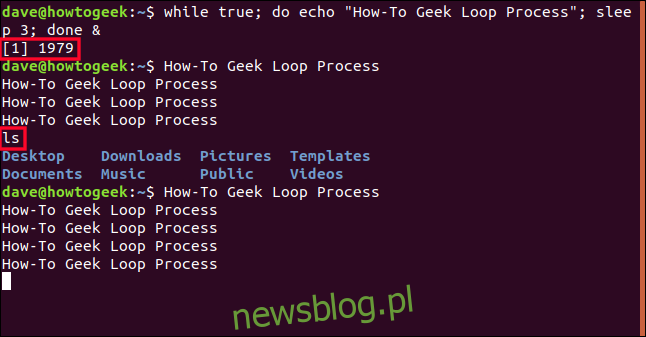
Aby zatrzymać nasz proces, możemy użyć polecenia jobs, aby przypomnieć sobie, jaki jest numer zadania, a następnie użyć funkcji kill.
jobs
kill %1
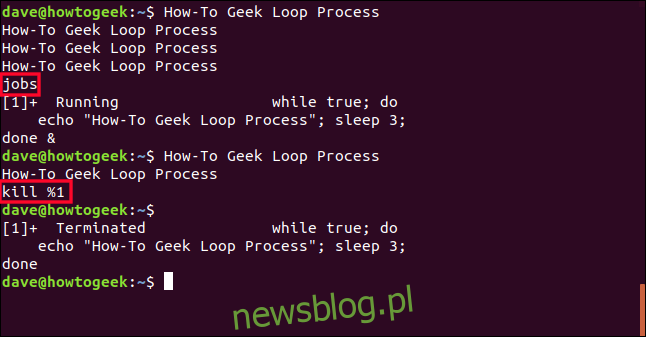
Polecenie kill wysyła sygnał SIGTERM (numer 15) do procesu i przerywa go. Po następnym naciśnięciu klawisza Enter zostanie wyświetlony stan zadania. Wymienia proces jako „zakończony”. Jeśli proces nie reaguje na polecenie kill, możesz użyć silniejszego sygnału. Użyj kill z SIGKILL, sygnał numer 9. Po prostu wstaw liczbę 9 między komendą kill a numerem zadania.
kill -9 %1
Rzeczy, które omówiliśmy
Ctrl + C: Wysyła SIGINT, sygnał 2, do procesu – jeśli przyjmuje dane wejściowe – i nakazuje mu zakończenie.
Ctrl + D: Wysyła SIGQUIT, sygnał 3, do procesu – jeśli przyjmuje dane wejściowe – i nakazuje mu zakończenie.
Ctrl + Z: Wysyła SIGSTP, sygnał 20, do procesu i nakazuje mu zatrzymanie (zawieszenie) i przejście do procesu w tle.
jobs: Wyświetla listę zadań w tle i pokazuje ich numer.
bg job_number: Ponownie uruchamia proces w tle. Jeśli nie podasz numeru zadania, zostanie użyty ostatni proces, który został przekształcony w zadanie w tle.
fg job_number: Przenosi proces w tle na pierwszy plan i uruchamia go ponownie. Jeśli nie podasz numeru zadania, zostanie użyty ostatni proces, który został przekształcony w zadanie w tle.
Commandline &: Dodanie znaku & na końcu wiersza poleceń powoduje wykonanie tego polecenia jako zadania w tle, które jest uruchomione.
kill %job_number: Wysyła SIGTERM, sygnał 15, do procesu, aby go zakończyć.
kill -9 %job_number: Wysyła SIGKILL, sygnał 9, do procesu i przerywa go nagle.
newsblog.pl
Maciej – redaktor, pasjonat technologii i samozwańczy pogromca błędów w systemie Windows. Zna Linuxa lepiej niż własną lodówkę, a kawa to jego główne źródło zasilania. Pisze, testuje, naprawia – i czasem nawet wyłącza i włącza ponownie. W wolnych chwilach udaje, że odpoczywa, ale i tak kończy z laptopem na kolanach.